¨No se si es posible, pero necesito importar chat WhatsApp a mi iPhone, ¿Como puedo hacerlo?”
-Yadira
Es posible que necesites copiar mensajes WhatsApp a otro movil, y te preguntes como. Desafortunadamente con CopyTrans Contacts no es posible hacer esto, debido a ciertas limitaciones introducidas en el sistema iOS de Apple, no se puede importar chats, SMS, iMessages o WhatsApp directamente al iPhone.
Sin embargo, esto no quiere decir que no se pueda hacer en lo absoluto, solo debes usar otra aplicación: CopyTrans Shelbee.
Importar chat WhatsApp
Podemos usar CopyTrans Shelbee para importar los mensajes por los siguientes motivos:
-
CopyTrans Shelbee puede transferir todos tus chats de WhatsApp, SMS e iMessages, incluso imágenes, vídeos, enlaces y documentos de un iPhone antiguo a uno nuevo.
-
Todos los demás datos ya almacenados en el iPhone se conservarán intactos, modificando únicamente los mensajes, si ya hay algunos SMS o mensajes en un nuevo iPhone, se sobrescribirán con el WhatsApp y SMS/iMessage de Backup.
-
CopyTrans Shelbee también puede mover tus chats de WhatsApp y Viber a un nuevo iPhone o incluso transferir juegos guardados de iPhone a iPhone.
En la siguiente tabla podemos ver las funciones de CopyTrans Shelbee en comparación con iTunes e iCloud.
| CopyTrans Shelbee | iTunes | iCloud | |
| Restauración de WhatsApp | Sí | Sí | Sí |
| Restauración completa | Sí | Sí | Sí |
| Restauración personalizada | Sí | No | No |
| Restauración del respaldo guardado en PC | Sí | Sí | No |
| Restauración de las apps (ya no existen en App Store) |
Sí *hay que respaldar las apps antes de eliminarlas |
No | No |
| Restaurar contraseñas, configuraciones de Wi-Fi, historial de navegación |
Sí *solo con el respaldo encriptado |
Sí *solo con el respaldo encriptado |
No |
| Restauración de la copia de iCloud | No | Sí | Sí |
¿Qué necesito para importar WhatsApp o mensajes a iPhone?
En este artículo te mostraremos todo lo necesario para importar tus mensajes de WhatsApp al iPhone directamente.
-
Una copia de seguridad de iPhone
Es decir, una copia de seguridad realizada con iTunes o CopyTrans Shelbee. El requisito principal: debe contener todos los mensajes que deseas restaurar.
-
CopyTrans Shelbee
¡Comencemos!
Importar chat WhatsApp iPhone
-
Descarga e instala CopyTrans Shelbee.
-
Conecta tu dispositivo y selecciona la opción “Restauración personalizada” en el menú principal.
-
Elige la copia de seguridad que deseas restaurar haciendo clic en el icono de lápiz.
-
Selecciona la copia de seguridad de iPhone que contiene tus mensajes.
-
En la siguiente ventata, selecciona “WhatsApp” o “Mensajes”.
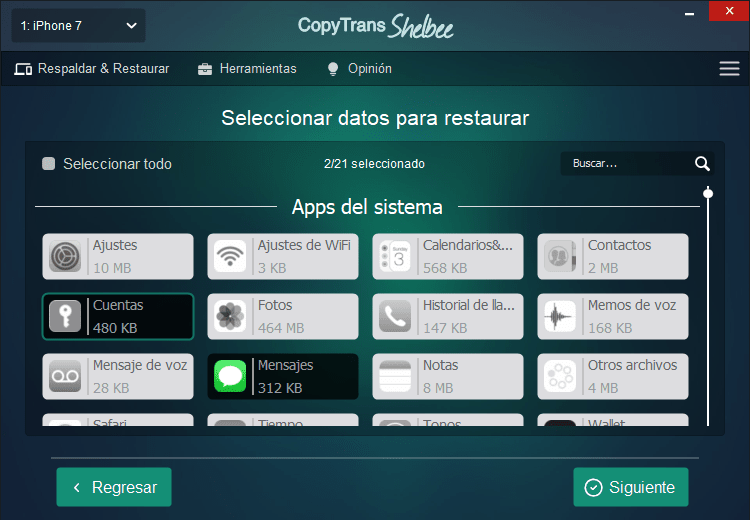
- Verifica las versiones del respaldo y las el iPhone. Cuando estés listo haz clic en “Iniciar”.
-
Espera hasta que finalice el proceso.
-
Al terminar verás la pantalla de Restauración Finalizada y tu iPhone se reiniciará con tus mensajes de WhatsApp restaurados.
Sigue los pasos a continuación para importar SMS/iMessages, WhatsApp o chats de Viber a tu iPhone.
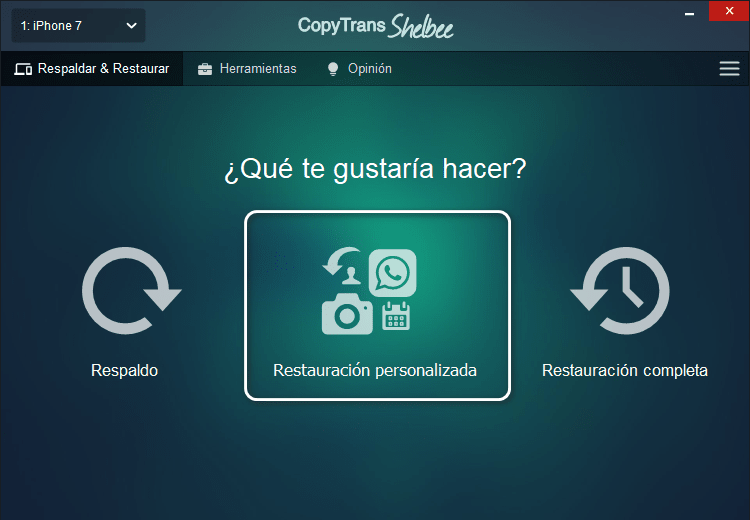
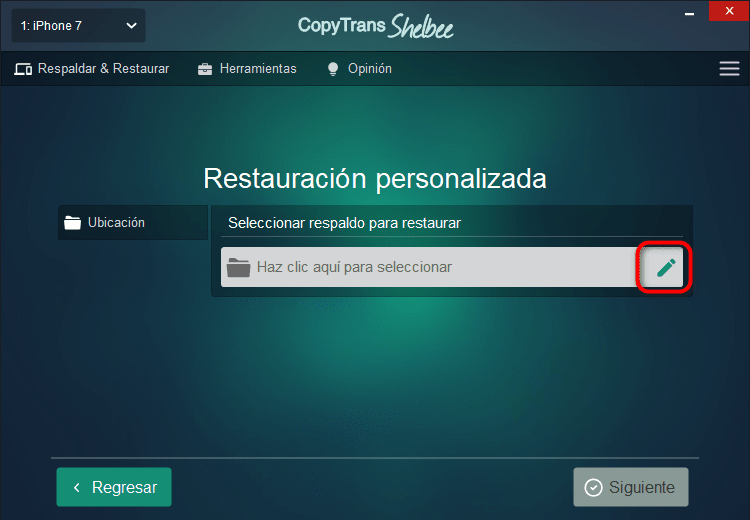
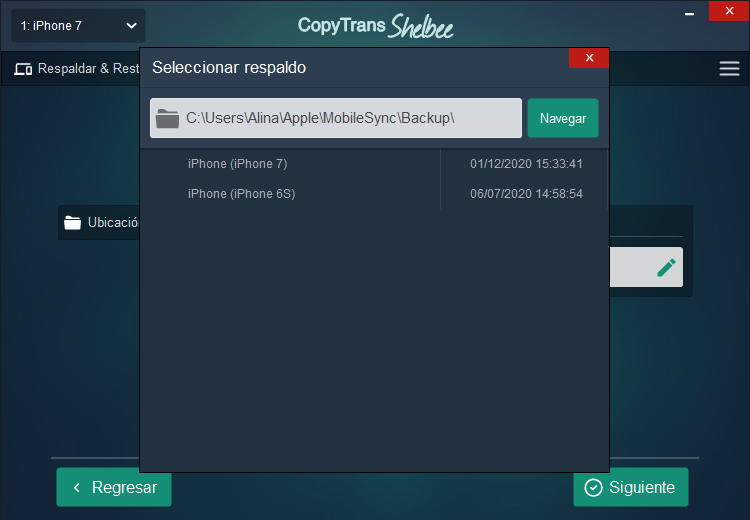
NOTA:
Recomendamos seleccionar “Cuentas” junto con “Mensajes” durante este paso para asegurarte de que todos tus mensajes se transfieran. Al seleccionar “Cuentas”, se sobrescribirán las cuentas de correo ya existentes y cualquier información de cuenta en la nube asociada (contactos, calendarios, notas, iMessages) en el dispositivo de destino.
Ten en cuenta que los mensajes existentes en tu teléfono se sobrescribirán. Haz clic en “Siguiente”.
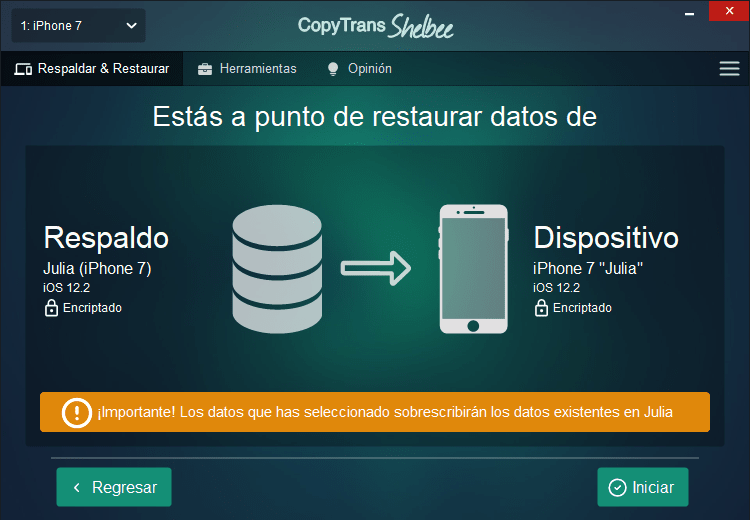
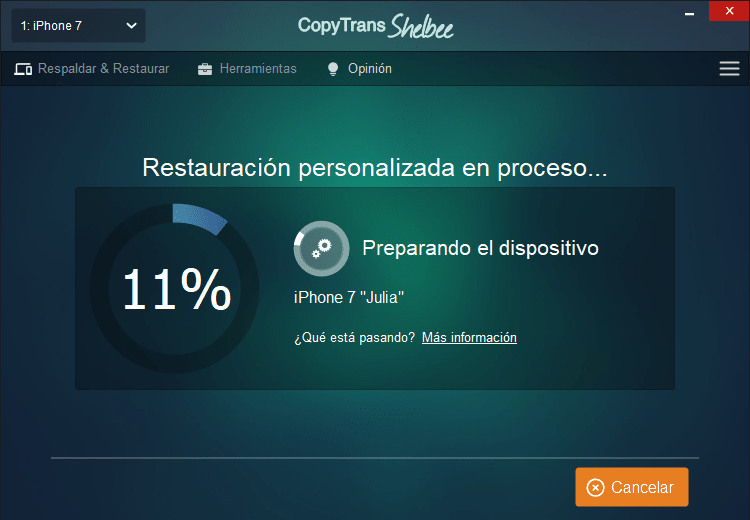
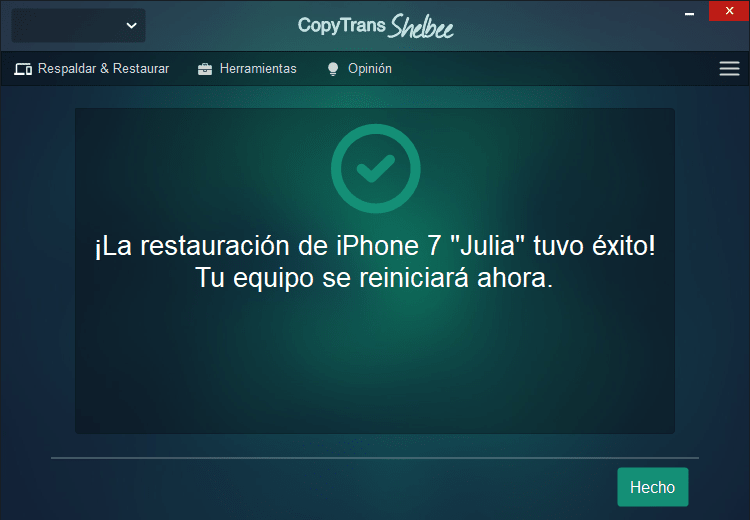
¡Listo!
Importaste tus mensajes de WhatsApp al iPhone
Ventajas de CopyTrans Shelbee:
✔️ Puede restaurar de la copia de seguridad iPhone solo tus mensajes de WhatsApp;
✔️ Hace copias de seguridad iPhone completa o de últimos cambios.;
✔️ Compatible con las copias de seguridad de iTunes;
✔️ Admite copias de seguridad de iPhone encriptadas;
✔️ Valida las copias de seguridad hechas.
Prueba CopyTrans Shelbee Gratis
Conclusión:
Como puedes ver, CopyTrans Shelbee puede ayudarte a importar chat WhatsApp al iPhone cuando todo lo demás falla. Nuestro programa conservará el resto de tus datos intactos, por lo que es muy práctico para los usuarios que buscan importar solo su chat de iPhone.
Si quieres saber más acerca el funcionamiento del programa, puedes visitar nuestra guía para tus primeros pasos con CopyTrans Shelbee.
Nota:
Aquí puedes leer más artículos interesantes: